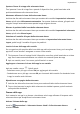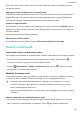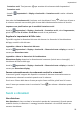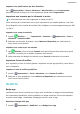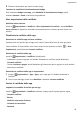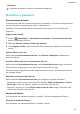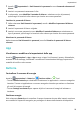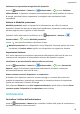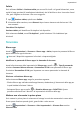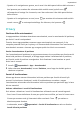MatePad T User Manual-(KOB2-L09&W09,EMUI10.0_01,IT)
Table Of Contents
- Sommario
- Informazioni essenziali
- Gesture di base
- Navigazione nel sistema
- Phone Clone
- Bloccare e sbloccare lo schermo
- Familiarizzarsi con la schermata Home
- Icone di notifica e di stato
- Interruttori scorciatoie
- Widget schermata Home
- Impostare lo sfondo
- Schermate e registrazione schermo
- Visualizzare e cancellare le notifiche
- Regolare le impostazioni audio
- Inserire il testo
- Modalità Schermo diviso e finestra mobile
- Accendere e spegnere o riavviare il dispositivo
- Caarica
- Funzioni intelligenti
- Fotocamera e Galleria
- App
- App
- Contatti
- Telefono
- Messaggi
- Calendario
- Orologio
- Blocco note
- Registratore
- Calcolatrice
- Accedere rapidamente alle funzioni delle app utilizzate di frequente
- Gestione tablet
- Phone Clone
- Impostazioni
- Wi-Fi
- Bluetooth
- Dati mobili
- Altre connessioni
- Schermata Home e sfondo
- Gestire la schermata Home
- Spostare l'icona di un'app sulla schermata Home
- Mantenere allineate le icone della schermata Home
- Bloccare le posizioni delle icone della schermata Home
- Selezionare il modello di layout della schermata Home
- Inserire le icone delle app nelle cartelle
- Aggiungere o rimuovere le icone delle app in una cartella
- Riposizionare una pagina della schermata
- Drawer delle app
- Gestire la schermata Home
- Display e luminosità
- Suoni e vibrazioni
- Notifiche
- Biometria e password
- App
- Batteria
- Archiviazione
- Sicurezza
- Privacy
- Funzioni di accessibilità
- Aggiornamenti di sistema
- Informazioni sul tablet
1 Accedi a Impostazioni > Dati biometrici e password e tocca Password schermata di
blocco.
2 Inserisci una password contenente 6 cifre.
3 In alternativa, tocca Modica il metodo di sblocco e seleziona un tipo di password,
quindi segui le istruzioni sullo schermo per inserire una nuova password.
Cambiare la password di blocco
1 Nella schermata Dati biometrici e password, accedi a
Modica la password di blocco
schermo.
2 Inserisci la password di blocco originale.
3 Inserisci una nuova password o tocca Modica il metodo di sblocco per selezionare un
tipo di password, quindi segui le istruzioni sullo schermo per inserire una nuova password.
Disattivare la password di blocco
Nella schermata Dati biometrici e password, accedi a Disattiva la password di blocco
schermo.
App
Visualizzare o modicare le impostazioni delle app
Accedi a Impostazioni > App > App e tocca un'app. Puoi forzarne l'arresto, disinstallarla,
svuotare la cache dell'app, visualizzare e modicare le autorizzazioni dell'app, impostare le
modalità di notica e altro ancora.
Batteria
Controllare il consumo di energia
Accedi a
Impostazioni > Batteria o Gestione tablet > . Puoi:
• Toccare Utilizzo batteria per visualizzare l'hardware e le applicazioni a consumo energetico
intensivo. Toccare un'applicazione a consumo energetico intensivo per attivare o disattivare
gli avvisi di consumo di energia.
• Toccare Dettagli uso batteria per saperne di più sul consumo di energia di software e
hardware.
Gestione energia
Sulla schermata Batteria puoi controllare il tempo rimanente stimato della batteria e attivare
una modalità di risparmio energetico per prolungare la durata della batteria del dispositivo.
Impostazioni
54